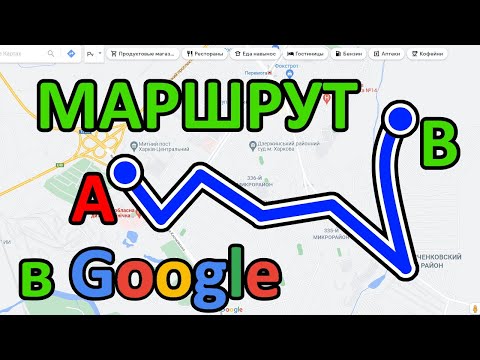У вас возникли проблемы с поиском определенного письма или цепочки писем в списке сообщений Hotmail? Используйте эту статью, чтобы узнать, как искать это одно (или несколько) писем, чтобы одно неприятное письмо больше никогда не потерялось.
Шаги

Шаг 1. Откройте нужный Интернет-браузер

Шаг 2. Посетите сайт Hotmail

Шаг 3. Войдите в систему, указав свое имя пользователя и пароль, если вы еще не вошли в систему

Шаг 4. Щелкните ссылку «Перейти во входящие», которая стратегически расположена под «Основные моменты Hotmail» примерно в центре получившейся веб-страницы

Шаг 5. Найдите список сообщений на экране
Чаще всего слева над папками вы увидите поле поиска.

Шаг 6. Используйте поле поиска, описанное на предыдущем шаге

Шаг 7. Введите любой поисковый запрос, который вы хотите использовать, или вы можете ввести адрес получателя или имя контакта
один из нескольких других терминов.
Вы также можете ввести термин веб-поиска Bing для дальнейшего поиска в Интернете, если вы не найдете нужное сообщение в Hotmail / своей учетной записи Windows Live

Шаг 8. Прокрутите список до тех пор, пока не найдете конкретный поисковый запрос

Шаг 9. Нажмите ↵ Enter, чтобы начать поиск

Шаг 10. Подождите несколько секунд, пока Hotmail выполнит поиск в вашем почтовом ящике, а также во всех других папках на предмет сообщений с предполагаемыми условиями настройки, отображаемыми в поле

Шаг 11. Просмотрите список, чтобы увидеть, какие результаты вам нужно получить или с которыми нужно действовать
подсказки
- Справа от поля поиска вы увидите кнопку с 3 стрелками, направленными вверх. При нажатии этой кнопки вы получите дополнительные параметры «Дополнительно», чтобы еще больше изменить параметры поиска.
- Хотя Hotmail наиболее известен под своим основным именем, за последние 5 лет он значительно обновился. Теперь он стал частью системы Windows Live и получил название Windows Live Hotmail. Учетная запись, с которой вы имеете дело, называется не просто учетной записью Windows Live Hotmail, а более правильным названием Windows Live ID.